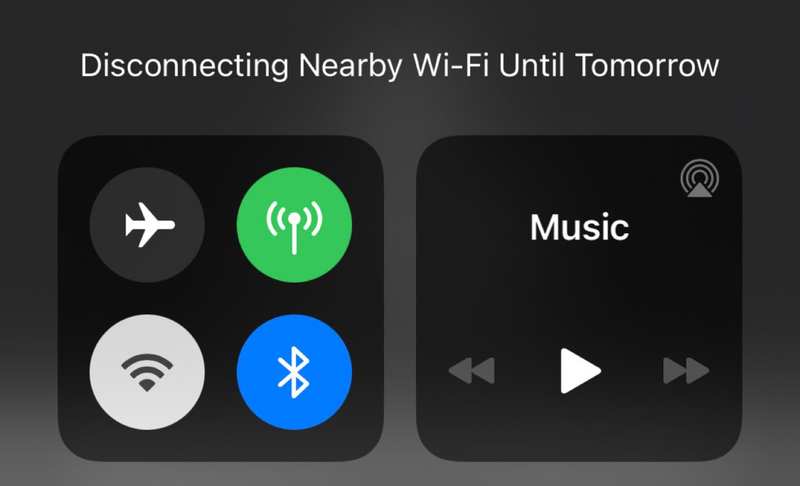如何使用iOS控制中心的Wi-Fi按钮应对弱网络
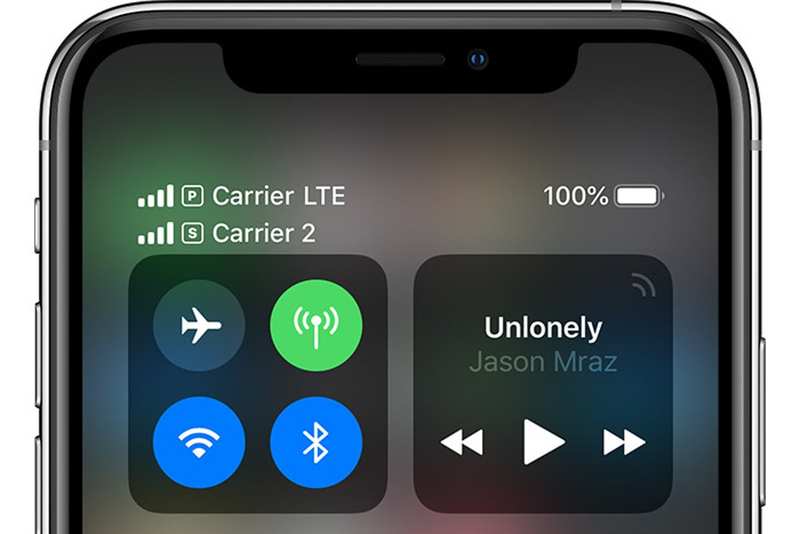
控制中心的网络窗格可以利用其临时性和”软”特性来帮助您处理较弱的 Wi-Fi 网络连接。您可能在家中或室外的某个地方,您的 iPhone 或 iPad 声称它仍然可以连接到您的 Wi-Fi 网络,但实际上吞吐量很低或连接完全停止。如果您加入过载的公共网络,或者只是想使用可用的 20 到 50 Mbps 4G LTE 连接,而本地 Wi-Fi 速度要慢得多,也可能会发生这种情况。
在”设置”> Wi-Fi 中,您可以选择关闭 Wi-Fi,这会有效禁用 Wi-Fi 无线电。但滑动以显示控制中心,然后点击 Wi-Fi,Wi-Fi 按钮圆圈中的蓝色背景颜色会切换为白色:它并未关闭,而是处于临时断开连接模式,仅影响其所在网络的设置只是使用。 (当”设置”中的 Wi-Fi 开关设置为关闭时,该按钮为深灰色白色,并且该按钮在该模式下不起作用,因为 Wi-Fi 根本不可用。)
当您通过任何活动的 Wi-Fi 网络连接轻按控制中心的 Wi-Fi 按钮时,iOS 或 iPadOS 会执行以下操作:
-
断开与您当前连接的网络的连接。这是通过网络名称管理的,因此断开连接适用于同一网络上的任何接入点,因为它们的名称都相同。
-
保持跟踪,以便在您超出网络范围并返回足够近的距离以进行连接时不会重新连接。
-
于当地时间凌晨 5 点将该网络从重新连接黑名单中删除。
控制中心可让您将 iPhone 或 iPad 从网络上断开,而无需永久更改 Wi-Fi 设置。
控制中心上方短暂显示的消息是”断开附近的 Wi-Fi,直到明天”,这不是完全描述性的,但也并非不准确。
您可以使用控制中心判断当前网络是否被排除。当您打开它时,Wi-Fi 符号将为白色圆形背景上的黑色(如果是这种情况)。按住面板上的按钮,Wi-Fi 按钮和名称下方会出现”未连接”标签。要恢复使用该网络,请点击 Wi-Fi 按钮,您的设备现在将重新连接。它还将该网络从临时黑名单中删除。
当然,如果您确实遇到网络问题并且再也不想连接到它,那么您必须从……连接到它开始。然后,您可以在”设置”>”Wi-Fi”中点按其名称右侧的”i”信息按钮,然后点按”忽略此网络”并确认。
询问 Mac 911
我们整理了最常被问到的问题列表以及答案和专栏链接:阅读我们的超级常见问题解答,看看您的问题是否得到解答。如果没有,我们总是在寻找新的问题来解决!通过电子邮件将您的信息发送至 mac911@macworld.com,包括适当的屏幕截图,以及您是否希望使用您的全名。并非所有问题都会得到解答,我们不会回复电子邮件,也无法提供直接的故障排除建议。